Xbox Series X:n verkkoyhteyden katkeamiseen liittyvien ongelmien vianmääritys
Xbox Series X:n yhteyden katkeaminen verkosta -ongelman korjaaminen Onko Xbox Series X:lläsi ongelmia verkkoyhteyden katkeamisen kanssa? Älä huoli, et …
Lue artikkeli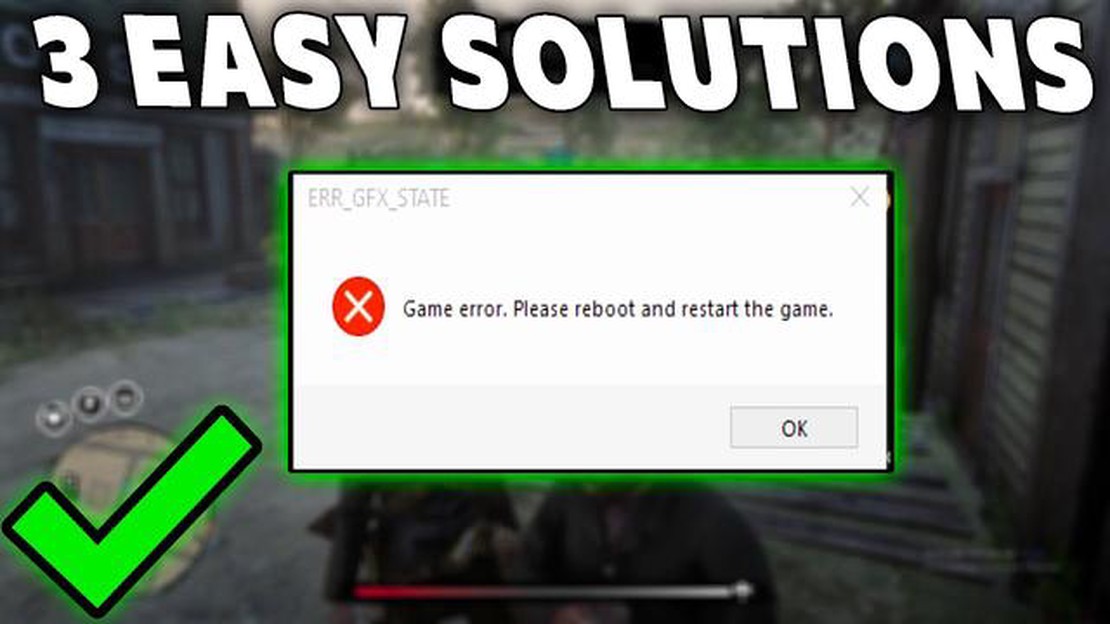
Jos olet innokas pelaaja ja olet pelannut Red Dead Redemption 2:ta Windows 10 -tietokoneellasi, olet ehkä jossain vaiheessa törmännyt ERR_GFX_STATE-virhekoodiin. Tämä virhe voi olla turhauttava, sillä se voi estää sinua nauttimasta pelistä täysin. On kuitenkin olemassa helppoja ratkaisuja, joilla voit korjata tämän ongelman ja palata pelaamaan ilman keskeytyksiä.
ERR_GFX_STATE-virhekoodi esiintyy yleensä, kun pelin grafiikkatilassa on ongelma. Tämä voi johtua eri tekijöistä, kuten vanhentuneista grafiikkaohjaimista, yhteensopimattomista grafiikka-asetuksista tai jopa pelitiedostojen ongelmista. Onneksi on olemassa muutamia vianmääritystoimia, joilla voit ratkaista tämän virheen ja palata takaisin Villiin länteen.
Yksi ensimmäisistä asioista, joita kannattaa kokeilla, on grafiikkaohjainten päivittäminen. Vanhentuneet tai yhteensopimattomat ohjaimet voivat usein aiheuttaa virheitä kuten ERR_GFX_STATE. Voit päivittää ajurit käymällä valmistajan verkkosivustolla ja lataamalla näytönohjainmallisi uusimmat ajurit. Vaihtoehtoisesti voit käyttää ajuripäivitystyökalua, joka skannaa ja päivittää ajurit automaattisesti puolestasi.
Jos grafiikkaohjainten päivittäminen ei ratkaise ongelmaa, voit kokeilla säätää grafiikka-asetuksia pelissä. Joskus tietyt asetukset voivat olla liian korkeat tai yhteensopimattomat laitteistosi kanssa, mikä johtaa ERR_GFX_STATE-virheeseen. Grafiikka-asetusten pienentäminen tai tiettyjen ominaisuuksien, kuten anti-aliasingin tai varjojen, poistaminen käytöstä voi auttaa ratkaisemaan ongelman.
Toinen mahdollinen ratkaisu on tarkistaa pelitiedostojen eheys. Joskus vioittuneet tai puuttuvat pelitiedostot voivat aiheuttaa ERR_GFX_STATE:n kaltaisia virheitä. Voit tehdä tämän käyttämällä pelin sisäänrakennettua tiedostojen tarkistustyökalua tai käyttämällä kolmannen osapuolen ohjelmistoa pelitiedostojen ongelmien tarkistamiseen ja korjaamiseen.
Seuraamalla näitä helppoja ratkaisuja sinun pitäisi pystyä korjaamaan ERR_GFX_STATE-virhekoodi ja pelaamaan Red Dead Redemption 2:ta Windows 10 -tietokoneellasi ilman ongelmia. Muista aina pitää ajurit ajan tasalla ja varmista, että grafiikka-asetukset ovat yhteensopivia laitteistosi kanssa parhaan pelikokemuksen saamiseksi.
Jos kohtaat RDR 2 -virhekoodin ERR_GFX_STATE pelatessasi Red Dead Redemption 2:ta Windows 10 -tietokoneellasi, älä huoli. Tämä virhe on melko yleinen ja se voidaan korjata muutamalla yksinkertaisella toimenpiteellä. Tässä artikkelissa opastamme sinut vianmääritysprosessin läpi, jotta voit ratkaista ERR_GFX_STATE-virheen ja palata nauttimaan pelistäsi.
Yksi yleisimmistä ERR_GFX_STATE-virheen syistä on vanhentuneet grafiikkaohjaimet. Korjataksesi tämän sinun on päivitettävä grafiikkaohjaimesi uusimpaan versioon. Käy näytönohjaimen valmistajan (NVIDIA tai AMD) verkkosivustolla ja lataa uusimmat ajurit kyseistä korttimallia varten. Asenna ajurit ja käynnistä tietokone uudelleen ennen pelin käynnistämistä uudelleen.
Jos ajurien päivittäminen ei ratkaissut virhettä, voit kokeilla säätää Red Dead Redemption 2:n grafiikka-asetuksia. Grafiikka-asetusten alentaminen voi vähentää järjestelmän rasitusta ja mahdollisesti korjata ERR_GFX_STATE-virheen. Avaa pelin asetusvalikko ja alenna grafiikka-asetuksia, kuten resoluutiota, tekstuurien laatua, varjojen laatua ja tasoitusta. Käynnistä peli uudelleen ja tarkista, jatkuuko virhe edelleen.
Myös vioittuneet tai puuttuvat pelitiedostot voivat aiheuttaa ERR_GFX_STATE-virheen. Voit korjata tämän käyttämällä sisäänrakennettua Steam- tai Rockstar Games Launcher -ominaisuutta pelitiedostojen eheyden tarkistamiseen. Avaa käynnistin, siirry pelin ominaisuuksiin tai asetuksiin ja etsi vaihtoehto pelitiedostojen tarkistamiseksi. Odota, että prosessi päättyy, ja käynnistä peli sitten uudelleen.
Joskus kolmannen osapuolen ohjelmistot tai päällekkäisyydet voivat olla ristiriidassa Red Dead Redemption 2:n kanssa ja aiheuttaa ERR_GFX_STATE-virheen. Vianmääritystä varten poista käytöstä kaikki taustalla mahdollisesti käynnissä olevat ohjelmistot, kuten virustorjuntaohjelmat, näytön tallennusohjelmat tai suorituskyvyn optimointityökalut. Voit myös kokeilla poistaa päällekkäisyyksien käytön ohjelmistoista, kuten Discord, Steam tai NVIDIA GeForce Experience. Käynnistä tietokone uudelleen ja käynnistä peli nähdäksesi, korjautuuko virhe.
Lue myös: Tencent Gaming Buddy 2023 Festival: voita 3850 UC!
Myös vanhentuneet Windows-järjestelmän tiedostot voivat vaikuttaa ERR_GFX_STATE-virheeseen. Varmista, että Windows 10 on ajan tasalla tarkistamalla ja asentamalla kaikki saatavilla olevat päivitykset. Siirry kohtaan Asetukset > Päivitys ja suojaus > Windows Update ja napsauta “Tarkista päivitykset”. Jos päivityksiä on saatavilla, lataa ja asenna ne ja käynnistä sitten tietokone uudelleen.
Noudattamalla näitä vianmääritysvaiheita sinun pitäisi pystyä korjaamaan RDR 2:n virhekoodi ERR_GFX_STATE Windows 10:ssä ja pääsemään takaisin pelaamaan Red Dead Redemption 2:ta ilman ongelmia. Jos virhe jatkuu, sinun on ehkä otettava yhteyttä pelin tukitiimiin saadaksesi lisäapua.
RDR 2 -virhekoodi ERR_GFX_STATE on yleinen ongelma, johon pelaajat törmäävät yrittäessään ajaa Red Dead Redemption 2 -peliä Windows 10:ssä. Tämä virhekoodi kertoo ongelmasta pelin grafiikkatilassa, joka voi johtua useista tekijöistä. Tämän virheen taustalla olevien syiden ymmärtäminen voi auttaa sinua vianmäärityksessä ja ongelman ratkaisemisessa.
Seuraavassa on joitakin yleisiä syitä, jotka voivat laukaista RDR 2:n virhekoodin ERR_GFX_STATE:
Voit ratkaista RDR 2:n virhekoodin ERR_GFX_STATE kokeilemalla seuraavia vianmääritysvaiheita:
Kun puutut näihin mahdollisiin syihin ja noudatat vianmääritysvaiheita, sinun pitäisi pystyä ratkaisemaan RDR 2 -virhekoodi ERR_GFX_STATE ja nauttimaan sujuvasta pelaamisesta Windows 10:ssä.
Lue myös: Netflix-sovelluksen vianmääritys ei toimi Windowsissa
Jos kohtaat RDR 2 Error Code ERR_GFX_STATE -virhekoodin pelatessasi Red Dead Redemption 2:ta Windows 10 -tietokoneellasi, on useita helppoja ratkaisuja, joita voit kokeilla ongelman ratkaisemiseksi. Tämä virhe johtuu yleensä grafiikkaohjainongelmista, siitä, että järjestelmävaatimukset eivät täyty, tai ristiriidoista muiden tietokoneessa käynnissä olevien ohjelmistojen kanssa.
Seuraa alla olevia ratkaisuja korjataksesi RDR 2:n virhekoodin ERR_GFX_STATE:
Seuraamalla näitä helppoja ratkaisuja sinun pitäisi pystyä korjaamaan RDR 2:n virhekoodi ERR_GFX_STATE Windows 10:ssä ja nauttia Red Dead Redemption 2:n pelaamisesta ilman ongelmia.
ERR_GFX_STATE-virhekoodi RDR 2:ssa voi johtua eri syistä, kuten yhteensopimattomista grafiikkaohjaimista, vioittuneista pelitiedostoista tai ristiriidoista muiden asennettujen ohjelmien kanssa.
Voit korjata ERR_GFX_STATE-virheen Windows 10:ssä kokeilemalla grafiikkaohjainten päivittämistä, pelitiedostojen tarkistamista, ylikellotusohjelmien poistamista käytöstä tai pelin ajamista yhteensopivuustilassa.
Jos grafiikkaohjainten päivittäminen ei korjannut ERR_GFX_STATE-virhettä, voit yrittää asentaa pelin uudelleen, poistaa kolmannen osapuolen virustorjuntaohjelmiston käytöstä tai suorittaa puhtaan käynnistyksen mahdollisten ristiriitojen selvittämiseksi muiden ohjelmien kanssa.
Ei ole olemassa tiettyä grafiikkaohjainversiota, joka takaisi ERR_GFX_STATE-virheen korjaamisen. On kuitenkin aina hyvä ajatus asentaa uusin vakaa versio järjestelmäsi grafiikkaohjaimista.
Voit estää ERR_GFX_STATE-virheen esiintymisen tulevaisuudessa päivittämällä näytönohjaimesi säännöllisesti, pitämällä käyttöjärjestelmäsi ja pelitiedostot ajan tasalla ja välttämällä ristiriitaisten ohjelmien suorittamista tai näytönohjaimen ylikellottamista.
ERR_GFX_STATE-virhe on yleinen ongelma, jota pelaajat kohtaavat Red Dead Redemption 2:ssa. Se ilmenee, kun pelin grafiikkatilassa on ongelma, joka johtaa kaatumisiin tai jäätymiseen.
ERR_GFX_STATE-virheen korjaamiseen Windows 10:ssä on useita mahdollisia ratkaisuja. Yksi ratkaisu on päivittää grafiikkaohjaimet uusimpaan versioon. Voit myös kokeilla ylikellotusohjelmistojen poistamista käytöstä tai pelin grafiikka-asetusten säätämistä. Jos nämä ratkaisut eivät toimi, sinun on ehkä asennettava peli uudelleen tai yritettävä ajaa sitä yhteensopivuustilassa.
Xbox Series X:n yhteyden katkeaminen verkosta -ongelman korjaaminen Onko Xbox Series X:lläsi ongelmia verkkoyhteyden katkeamisen kanssa? Älä huoli, et …
Lue artikkeliCayo Pericon saari gta verkossa. Cayo Perico Island on uusi pelipaikka, joka on lisätty suosittuun GTA Online -peliin. Tämä saari tarjoaa pelaajille …
Lue artikkeliKorjaa Windows 10:ssä ei ole tällä hetkellä virta-asetuksia käytettävissä -virheilmoitus Jos olet Windows 10 -käyttäjä ja olet törmännyt …
Lue artikkeliGalaxy Note 20 kytkeytyi pois päältä, ei käynnisty Eikö Galaxy Note 20 -laitteesi käynnisty? Älä hätäänny, sillä tämä on yleinen ongelma, joka voidaan …
Lue artikkeliTCL esittelee uuden 98-tuumaisen 4K-television edulliseen hintaan TCL, johtava televisiovalmistaja, on juuri esitellyt uusimman innovaationsa …
Lue artikkeliKannattaako päivittäminen Samsung Galaxy S23 Ultra -puhelimeen S21 Ultra -puhelimesta 2 vuoden jälkeen? Samsung Galaxy S23 Ultra on saapunut ja …
Lue artikkeli